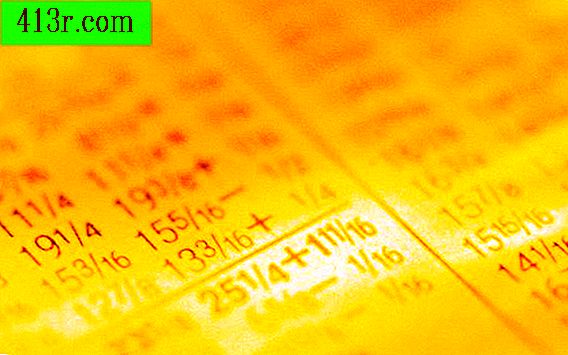Jak dodać nakładki tekstu i tytułu w programie Adobe Premiere

Krok 1
Otwórz projekt wideo, do którego chcesz dodać nakładki tekstowe lub tytułowe.
Krok 2
Kliknij oś czasu, w której chcesz dodać tekst. Tło twojego tekstu będzie klatką wideo, w którą kliknąłeś.
Krok 3
Utwórz nowy tytuł, klikając ikonę "Nowy" u dołu menu projektu po lewej stronie ekranu. Ikona to dwa pola, jeden przed drugim. Wybierz "Nowy tytuł" z rozwijanego menu, które się pojawi.
Krok 4
Przypisz nazwę do tytułu i kliknij "OK". Edytor tytułów otworzy nowe okno.
Krok 5
Wybierz narzędzie tekstowe na pasku narzędzi. Wybierz zwykłą ikonę "T", aby wybrać styl tekstu standardowego od lewej do prawej lub "T", a strzałką w dół, aby wpisać tekst pionowy. Istnieje również "T" ze strzałką po przekątnej, aby pisać wzdłuż ścieżki. Aby tego użyć, narysuj zakrzywioną lub ukształtowaną linię za pomocą narzędzia Ołówek, a następnie wybierz ikonę z przekątną "T" i kliknij kształt, aby pisać wzdłuż ścieżki.
Krok 6
Napisz tekst lub tytuł, który chcesz dodać. Podczas pisania zobaczysz dwie prostokątne krawędzie: zewnętrzny prostokąt jest zablokowanym obszarem dla ekranu 16: 9, a wewnętrzny prostokąt jest zablokowanym obszarem wyświetlania dla ekranu 4: 3. Zachowaj tytuły w obrębie tych "zablokowanych" granic, ponieważ będzie to widoczny obszar w obszarze ekranu telewizora.
Krok 7
Zmień kolor, czcionkę, krycie, rozmiar i wyrównanie w menu Właściwości tytułu. Właściwości tytułu otwierają się automatycznie po wybraniu narzędzia tekstowego.
Krok 8
Dostosuj akcje w menu Akcje tytułów. Tytuł Akcje otwierają się automatycznie po wybraniu narzędzia tekstowego. Określ, jak długo ma pozostać na ekranie i czy chcesz uzyskać przejścia lub efekty specjalne. Dostępne efekty różnią się w zależności od wersji programu Premiere.
Krok 9
Zapisz zmiany, naciskając klawisze "Control" i "S" lub klikając "File", "Save".